Visual StudioでPythonを使ってみる
こんにちは。
ITソリューション部の恩田です。
普段はC#しかやらないのですが、たまには他の言語にも挑戦ということで、
今回はVisual StudioでPythonを試してみました。
勝手知ったる?この環境でスクリプト言語での開発できるということで
ふつふつと興味が興味がわいてきましたので、
使ってみた結果を簡単にご紹介したいと思います。
Visual Studioでの開発に慣れている方は
スムーズに試せると思うので、とてもオススメだと思います。
今回は以下の環境を利用しました。
・Visual Studio Community
http://www.microsoft.com/ja-jp/dev/products/community.aspx
・Python Tools for Visual Studio
https://www.visualstudio.com/ja-jp/features/python-vs.aspx
・Python Bottle
https://pypi.python.org/pypi/bottle/0.11.4
手順については以下の通りです。
①Python Tools for Visual Studioのインストール
②Pythonのインストール
③bottle.pyをプロジェクトに追加
④実行
Visual Studio のインストールについては割愛しまして、
まずは、「新しいプロジェクト」より「Python」を選択し、「Python Tools for Visual Studio」をインストールします。
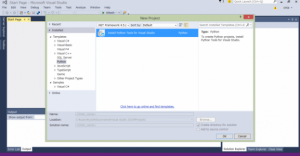
次にPythonのインストールです。
以下のリンクよりPythonをインストールできます。
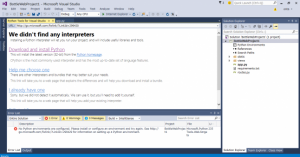
Python Tools for Visual Studio インストールが完了すると
以下のように、プロジェクトのテンプレートが選択できるようになります。
今回は、Pythonの軽量WebフレームワークBottleを利用したプロジェクトを選択してみました。
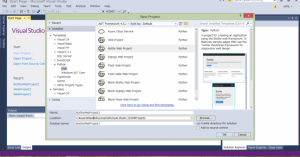
bottle.pyをプロジェクトに追加する必要があったので、このファイルをプロジェクトに追加。
bottleはこの1ファイルのみで構成されているので、このファイルを追加するだけでOKです。(本当は他にやり方があるのかも…)
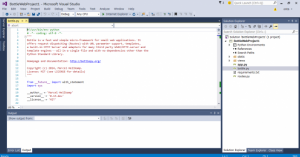
実行するとサンプル画面が開きます。
もちろんデバッグ実行が可能です。
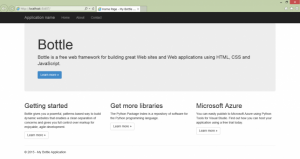
意外と簡単に開発環境ができました。
Pythonは読みやすい言語なのでちょっとしたツールなど作りたいときに便利です。
Visual Studioユーザーの方で、たまにはスクリプト言語でもと思っている方、
ぜひ試してみてはいかがでしょうか?








